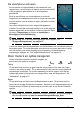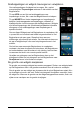Operation Manual
18
Het vergrendelingsscherm
Tik en houd vast op een zone in het Beginscherm. Tik op de tab
Vergrendelingsscherm-manager om de pictogrammen van het
vergrendelingsscherm in en uit te schakelen of te wijzigen welke pictogrammen er
worden weergegeven.
Beginscherm-instellingen wijzigen
Tik en houd vast op een zone in het Beginscherm. Tik op de tab Instellingen
beginscherm om de schuif-effecten te wijzigen. U kunt het overgangseffect wijzigen
wanneer u door de verschillende schermen bladert. Daarnaast kunt u automatisch
bladeren en cyclisch bladeren in- en uitschakelen.
Het menu Toepassingen
Om het menu Toepassingen te openen, tikt u in het Beginscherm op in het
midden van de klapper.
De toepassingen worden weergegeven in alfabetische
volgorde. Veeg de pagina naar links of naar rechts om meer
toepassingen te zien. Wanneer u op de laatste
toepassingenpagina bent, veegt u naar links om de op uw
tablet beschikbare widgets te zien of tikt u op WIDGETS aan
de bovenzijde van de pagina.
Tik op het pictogram Play S
tore om Google Play te openen
om apps en/of digitale media aan te kopen.
Om snel naar toepassingen of widgets te springen, tikt u op
de t
abbladen APPS of WIDGETS boven in het menu
Toepassingen.
Opmerking: Alle afbeeldingen dienen alleen ter verwijzing. De toepassingen die
geïnstalleerd staan op uw apparaat kunnen afwijken van de toepassingen die
getoond worden in de afbeeldingen.